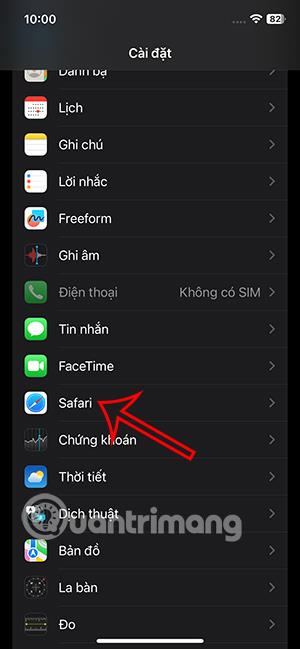Naudotojo profilio kūrimo funkcija „Safari“, skirta iOS 17, sukurs naršymo profilius skirtingose naršyklėse. Šis „Safari“ naudotojo profilis atskirs istoriją, plėtinius, skirtukų grupes, slapukus ir parankinius. Naršydami žiniatinklį naudodami „Safari“, „Safari“ sukurtus naudotojų profilius galima bet kada pakeisti. Toliau pateikiamos išsamios instrukcijos, kaip sukurti vartotojo profilį „Safari“.
Instrukcijos, kaip sukurti vartotojo profilį „Safari“.
1 žingsnis:
Pirmiausia vartotojai pasiekia „iPhone“ nustatymus, tada spustelėkite „Safari“, kad įdiegtų naują profilį. Perjunkite į naują sąsają, spustelėkite Naujas profilis .


2 žingsnis:
Perjunkite į naują profilio kūrimo sąsają „Safari“. Pirmiausia vartotojai turi įvesti naujo profilio pavadinimą „Safari“ .


Tada skiltyje, kurioje norite pasirinkti naujo profilio piktogramą , spustelėkite 3 taškų piktogramą ir pasirinkite naujo profilio piktogramą „Safari“. Žemiau pasirenkame Safari profilio sąsajos spalvą .


3 veiksmas:
Šiuo metu vartotojas koreguoja kitus „Safari“ profilio nustatymus, tada spusteli Atlikta , kad sukurtų šį naują profilį. Taigi „Safari“ sukūrėme naują profilį. Galite spustelėti šį profilį, norėdami patikrinti ir prireikus jį ištrinti.



4 veiksmas:
Dabar eikite į „Safari“, tada spustelėkite toliau esančią skirtuko piktogramą . Dabar spustelėkite profilio piktogramą , kad pasirinktumėte kitą „Safari“ profilį . Spustelėkite Profilis ir pasirinkite naują mūsų sukurtą profilį .



5 veiksmas:
Netrukus naršysite „Safari“ žiniatinklyje naudodami naują profilį. Naršykite internete kaip įprastai. Visų „Safari“ profilių naršymo istorija yra atskira.


Vaizdo pamoka, kaip kurti vartotojo profilius „Safari“.